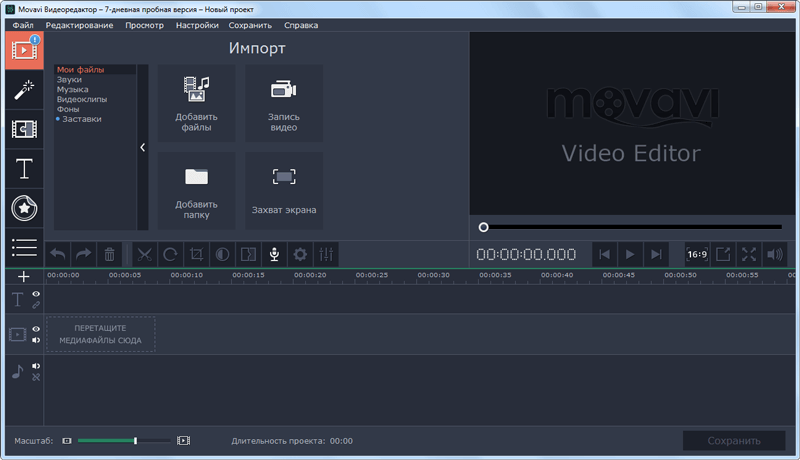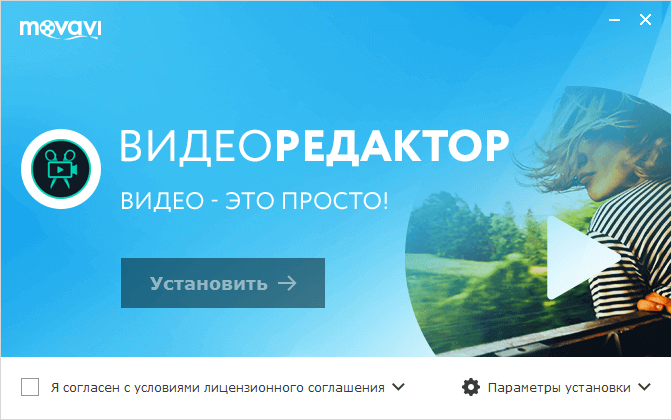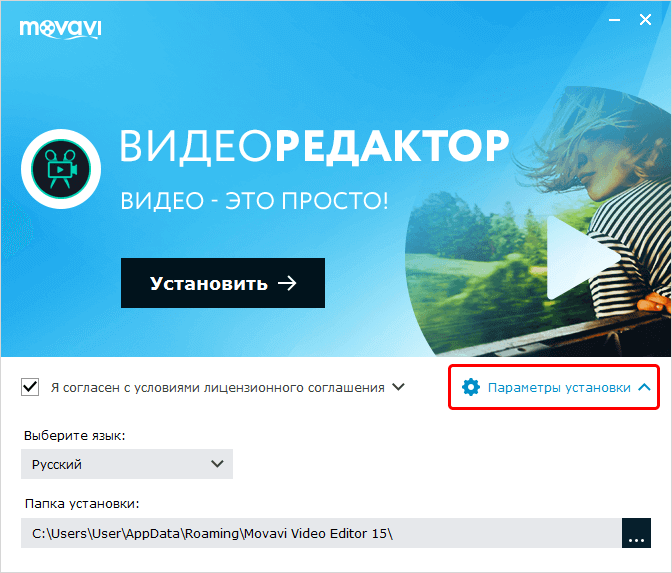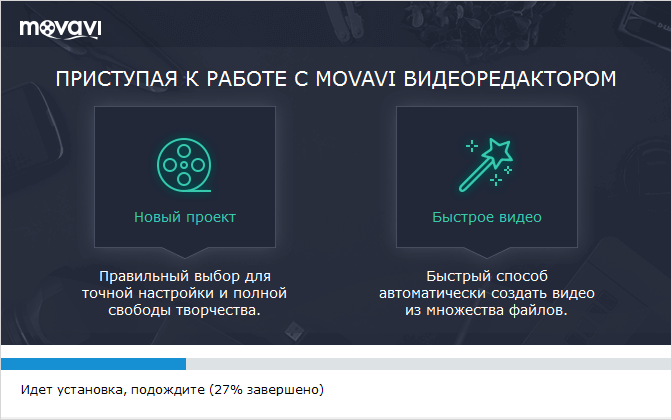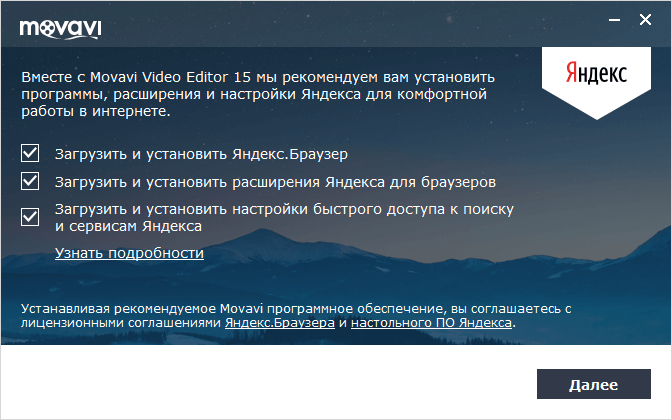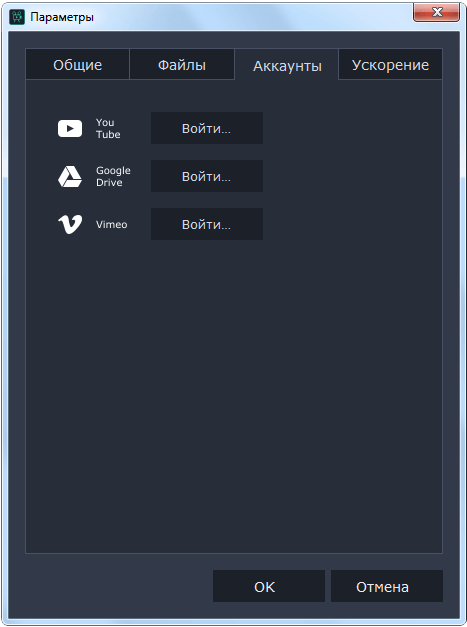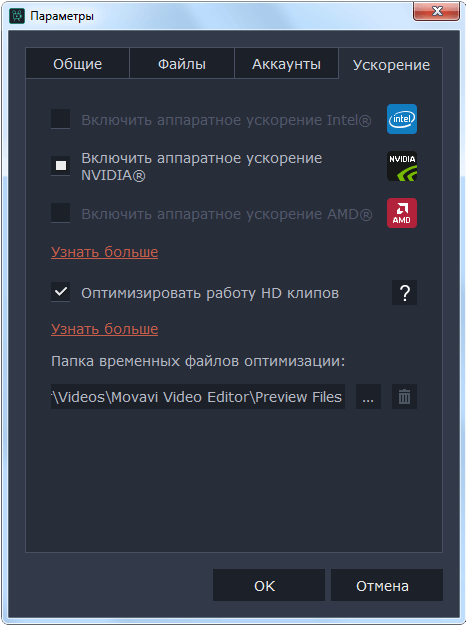Если срочно нужна программа по редактированию видео, а познания в этой области минимальные, то оптимальный вариант – скачать movavi video editor. Она выгодно отличается простотой использования и уникальным набором функций.
Зачем нужна программа и её описание
Помимо людей, которые профессионально зарабатывают редактированием, программа порадует самого обычного потребителя. С её помощью легко можно смонтировать запись любого семейного торжества или подготовить презентационный видеоролик для работы.
В составе программы необходимый набор компонентов, позволяющий создавать качественные видеофайлы. Библиотека редактора полна элементами клипов, звуков, различными фонами и музыкой. Она удовлетворит самого требовательного пользователя.
Скачать бесплатную версию Movavi Video Editor можно по кнопке ниже.
Однако она будет иметь ограниченные возможности. Фактически это платная программа, которая имеет две версии – стандартный набор функций и продвинутая версия (ВидеоредакторПлюс).
Читайте также: Как установить кодеки K-Lite Codec Pack
Возможности программы
Видеоредактор отличается широким спектром возможностей:
- Объединение различных видео файлов и удаление отдельных фрагментов;
- Накладывание аудиодорожки на видеофайл;
- Вставка в видео объектов графики;
- Вставка надписей, титров или водяных знаков;
- Возможность показа «кадра в кадре»;
- Видеозапись с помощью веб-камеры;
- Аудиозапись на микрофон;
- Функция «Мастера создания клипов» позволяет их создавать автоматически;
- Преобразование видео в нужный формат;
- Изменение аудиоформата звука;
- Изменение настроек видео и звука;
- Конвертирование видеофайлов на высокой скорости;
- Восстановление и улучшение качественных характеристик записи;
- Возможность загружать видео на Ютуб.
Установка приложения и некоторые настройки
Скачав установщик на сайте, нужно его запустить.
Изменить язык программы и папку установки в пункте «Параметры установки», если необходимо. Принять лицензионное соглашение, поставив напротив галочку. После чего станет активна кнопка «Установить», на которую и нужно нажать.
Дождаться окончания установки.
По желанию установить дополнительные программы и расширения.
Нажать кнопку «Запустить» по окончании установки.
Далее нужно провести активацию программы. Для этого в разделе «Справка» нажимаем кнопку «Активировать программу» и вводим в появившемся окне код, полученный при покупке. Оканчиваем процедуру нажатием кнопки «Активировать».
Если компьютер не подключён к интернету, то действия по активации такие же. Только вместо ввода кода в этом же окошке нужно поставить галочку возле функции «Оффлайн-активация». После нажатия появится ещё одно окно. В нём нужно скопировать данные и отправить их адресату reg@movavi.com, озаглавив тему Activation of Movavi Video Editor.
Нужно дождаться ответ. Придёт письмо с регистрационным ключом, который нужно вставить в соответствующее поле. В завершение – нажать кнопку «Активировать».
Настройки программы изменяются в разделе меню «Параметры». Окно содержит четыре вкладки:
- «Общие» — позволяет выбрать язык программы, настроить автоматическое обновление программы и некоторые другие функции.
- «Файлы» — указано место хранения проектов, видео и аудиозаписей.
- «Аккаунты» — здесь можно подключить аккаунты Youtube, Vimeo и Google Drive для быстрой заливки готовых видео.
- «Ускорение» — возможно включить аппаратное ускорение и назначить папку для временных файлов.
Заключение
Для работы с Movavi Video Editor не нужно быть профессионалом видеомонтажа. Интерфейс приложения понятен, а функционал – широк.